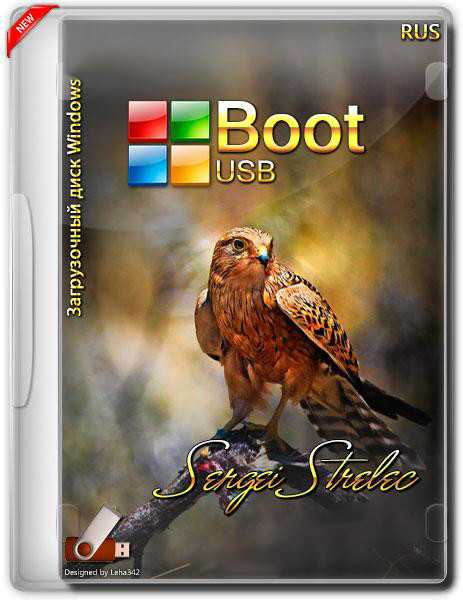Как обновить сборку LiveDisk by Sergei Strelec на флешке без её перезаписи
Также напомню, что ссылки на все статьи сайта по теме LiveDisk’а Стрельца, где мы рассматриваем отдельные операции с использованием этого инструмента, вы можете найти здесь.
***
Итак, друзья, LiveDisk by Sergei Strelec. Кстати, так мы его называем для удобства, для простоты, но его дословное название — WinPE 10-8 Sergei Strelec. В этом названии заключена суть LiveDisk’а – платформа WinPE 10-8 и имя автора-сборщика Сергея Стрельца. Версия WinPE 10 или 8.1 зависит от режима запуска LiveDisk’а. При использовании загрузочного UEFI-носителя мы можем запустить LiveDisk только в режиме среды 64-битной WinPE10, поскольку это оптимальный режим работы для современных устройств. При использовании загрузочного Legacy-носителя (на компьютере с обычной BIOS) у нас есть выбор режима LiveDisk’а: можем запустить его в среде 64-битной WinPE10, среде 32-битной WinPE8 и таковой, но в режиме Native для старых компьютеров. Всё это сделано для возможности использования LiveDisk на как можно большем числе компьютерных устройств, включая ПК-динозавры, которые на «Десятке», пусть даже урезанной, не заведутся. 
Это только одна из значимых примечательностей LiveDisk’а Стрельца.
История версий LiveDisk’а by Sergei Strelec
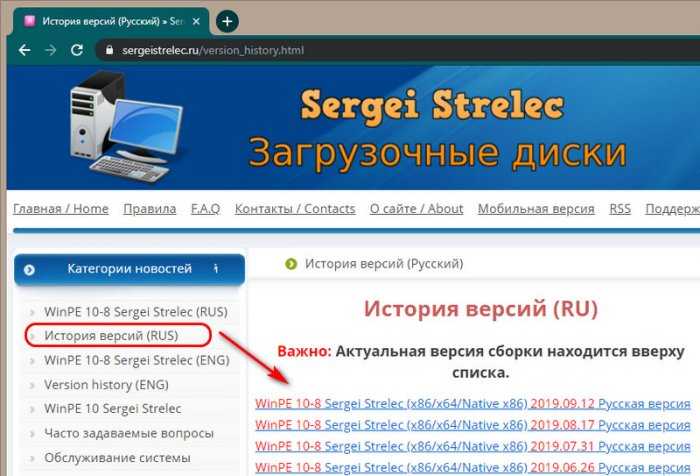
Раскрыв каждую из ссылок, увидим перечень обновлений сборки – перечень обновлённых программ, перечень добавленных программ, отметку об исправлениях и т.п. Для обновлённых программ будет указана версия, до которой каждая из программ обновлена в сборке.
Как узнать, какая сборка LiveDisk’а Стрельца записана на флешке
Как узнать, какая сборка LiveDisk’а Стрельца записана на флешке, если вы, друзья, не помните даже примерно, когда вы её записывали? Это очень просто. Заходим в папку на флешке «SSTR» и открываем с помощью блокнота файл VERSION INFO.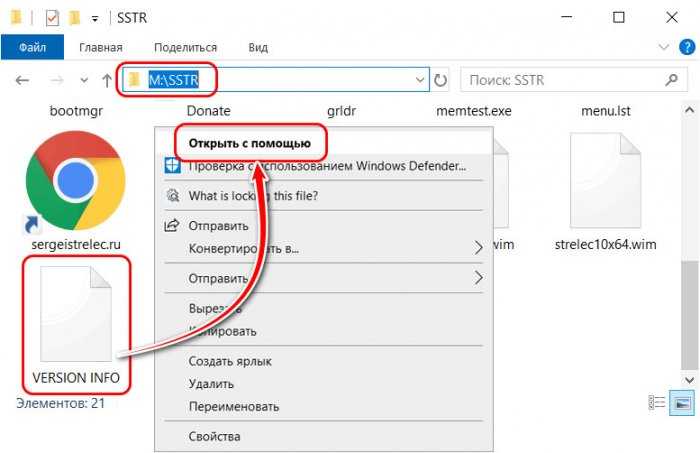
И в нём смотрим дату.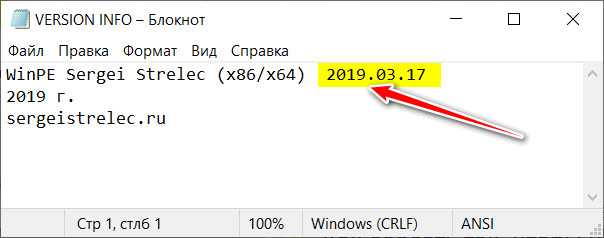
Обновление LiveDisk’а Стрельца
Если мы решили, что нам стоит заморачиваться с обновлением LiveDisk’а, можем сделать это без форматирования и пересоздания загрузочного носителя. Зачем подвергать флешку лишним операциям перезаписи данных, если можно обойтись просто заменой или добавлением некоторых файлов? И таким вот щадящим образом постоянно держать LiveDisk в актуальном состоянии.
Идём в раздел сайта LiveDisk’а «WinPE 10-8 Sergei Strelec (RUS)», если нужна сборка на русском. Или в раздел «WinPE 10-8 Sergei Strelec (ENG)», если нужна сборка на английском. Открываем последнюю публикацию с актуальной сборкой и качаем ISO-образ.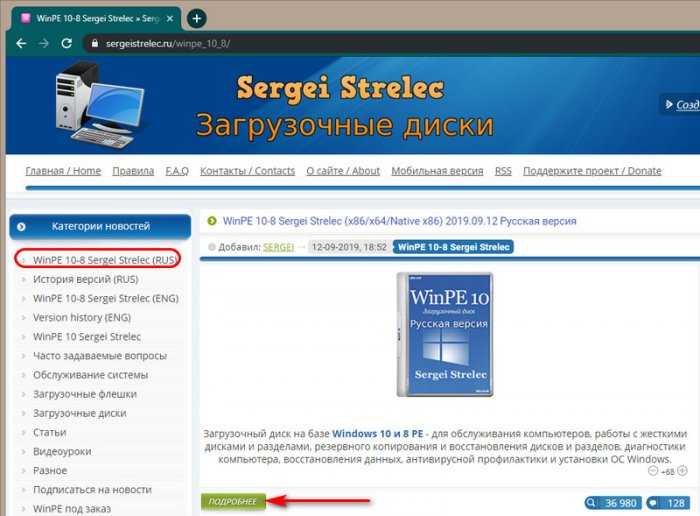 Примечание: друзья, не забывайте при непосредственной загрузке файла ISO отключать антивирус. Зачем, почему, для чего – читаем здесь.
Примечание: друзья, не забывайте при непосредственной загрузке файла ISO отключать антивирус. Зачем, почему, для чего – читаем здесь.
Далее подключаем скачанный ISO для отображения в проводнике Windows. Напомню, что в Windows 8.1 и 10 это можно сделать просто двойным кликом по файлу, в среде же Windows 7 для подключения потребуется участие специального софта. Далее нам нужен будет файловый менеджер типа Total Commander (с отличным от системного проводника механизмом копирования данных). На одной панели файлового менеджера открываем подключённый ISO, на другой – корень флешки. И копируем из ISO в корень флешки папку «SSTR».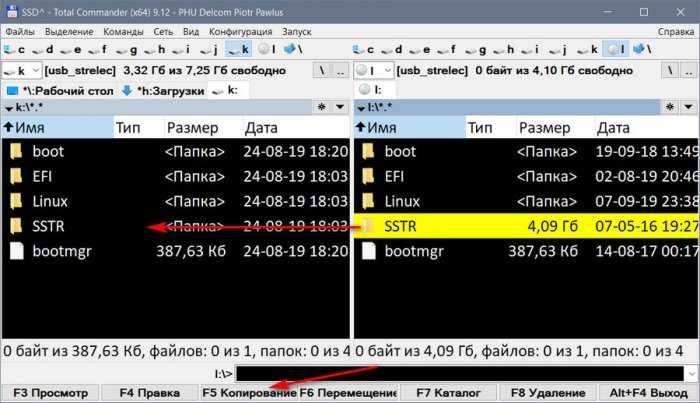
При копировании выбираем «Заменить более старые».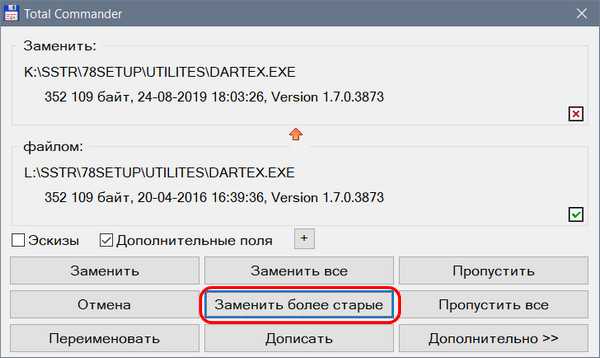
Вот, собственно, и всё. Если вы, друзья, устанавливали LiveDisk Стрельца по типу второй Windows, т.е. просто добавляли возможность его запуска в меню загрузчика операционной системы, вы можете обновить сборку точно таким же образом.
Windows 8.1
Как часть сборки All in One версии Windows 8.1 24.
12 редакций каждого системного бита.
Помимо пользовательских выпусков Windows 8.1, сборка включает Enterprise Enterprise, Professional VL и две интегрированные промышленные версии. Отдельные релизы в сборке присутствуют дважды, но с добавлением в скобках «Del Apps». Это сборки с удаленными приложениями современного пользовательского интерфейса, поэтому те, кто удаляет их из системы с самого начала, не беспокоятся об этом процессе. Из внутренних изменений в систему: интеграция обновлений, кроме вредоносных, интеграция DirectX и .NET Framework 4.8. Винда 8.1 почти чистая
Что ж, важной особенностью этой конкретной сборки является то, что этап ввода ключа продукта был удален из процесса настройки системы
Что вам следует знать перед загрузкой:
Также вы получите:
SmartFix Tool 2.2.1.0 – полное описание возможностей программы и инструкция на сайте автора simplix Для обновления SmartFix Tool необходимо скачать программу с оф. сайта, и заменить в папке SSTR/MInst/Portable/Antivirus.Также можно обновить непосредственно из под WinPE при наличии сети – Скачать и запустить SmartFix Tool.Последняя версия будет скачана и запущена.
Kaspersky Rescue Disk 2018 – Скачать актуальный ISO образ софициального сайта, и распаковать ISO образ в папку Linux/krd2018 на Вашей флешке.
Dr.Web CureIt! и Kaspersky Virus Removal ToolВ папке SSTR/MInst/Portable/Antivirus вместо Dr.Web CureIt! и Kaspersky Virus Removal Tool пустышки.Необходимо скачать их актуальные версии с оф.сайта и положить в папку SSTR/MInst/Portable/Antivirusвместо пустышек (заменить) Запуск из меню ПускСкачать актуальные версии всегда можно здесь: Dr.Web CureIt! Kaspersky Virus Removal Tool При наличии сети, актуальные версии можно скачать и запустить из под WinPE, на что есть соответствующие ярлыки в меню Пуск.
- HDD Regenerator 2011
- HDDaRTs 28.10.2019 (автор программы Ander_73)
- BIBM++ 23.12.2019 (автор программы Ander_73)
- MHDD 4.6
- Victoria 3.52
- MemTest86+ 5.01
- MemTest86 6.3.0 (PassMark)
- HDAT2 6.6
- GoIdMemory PRO 7.85
- Active Password Changer Professional 5.0
- Ghost 11.5
- BootIt Bare Metal 1.63
- Eassos PartitionGuru
- Kon-Boot for Windows 2.5.0
- Поддерживаются подключения по протоколам TCP/IP, NetBIOS через TCP/IP, PPPoE и WLAN (Wi-Fi), WebDAV.
- Для использования Wi-Fi вам необходимо установить драйвер адаптера беспроводной сети. Установка из меню “Пуск”, раздел “Драйверы”.
- Подключение к сети Wi-Fi через программу PE Network, на вкладке Wi-Fi.
- За комплект драйверов WLAN спасибо conty9
Подключение сетевых дисков:
- При подключении сетевых дисков в WinPE10, в поле логин, следует указывать в формате: “имя компьютераимя пользователя”
- Или “IP адрес компьютераимя пользователя”
- Пример: STRELEC-PCSEREGA или 192.168.0.150SEREGA
- Также и при автомонтировании.
- Пример: net use Z: \STRELEC-PCJ /USER:STRELEC-PCSEREGA 123456 или net use Z: \192.168.0.150J /USER:192.168.0.150SEREGA 123456
Импорт *.REG файлов:
- Собственные REG файлы следует положить в папку SSTRMInstRegistry. При загрузке данные будут внесены в реестр WinPE.
- Зачем это надо: например Вы добавили свою программу которая требует внесение данных в реестр. То есть это можно сделать без перепаковки wim файла.
Контрольные суммы ISO-образа:CRC32: FC6690BFMD5: 5D681A1D38E58574666550C1D2A9AB5BSHA-1: 45454A734BFDCF71E6268CD3E71048DF5431312C
Разработчик: Sergei StrelecРазмер: 4.22 GBСкачать: WinPE 10-8 Sergei Strelec


голоса
Рейтинг статьи
Чек-лист установки виртуальной машины
Опубликовано вс, 21/03/2021 — 17:32 пользователем serg kaac
Следующий чеклист представляют собой некий набор рекомендаций, которые необходимо учитывать при создании шаблона виртуальной машины. Список является актуальным для любого продукта виртуализации, не зависимо от платформы.
Установите Windows Server 2016 с настройки по-умолчанию
Установите последние обновления через Windows Update
Не устанавливайте антивирусное или другое дополнительно ПО
Не назначайте статический IP адрес. Сетевая карта должна быть настроена на получение динамического адреса от DHCP сервера
Не отключайте протокол IPv6
Создайте дополнительную учетную запись и добавьте ее в локальную группу администраторов
Не включайте ВМ в домен
Обновите компоненты интеграции (Hyper-V Integration Services или VMWare Tools)
Очистите журналы событий перед запуском SysPrep
Очистку журналов можно выполнить такой командой (запускать в консоли с правами администратора)
Выполните следующую команду и сбросьте раздел реестра, чтобы в распоряжении пользователя был полный льготный период, прежде чем сервер станет несоответствующим.
Если пакет содержит предварительно созданные разделы, отключите страницу раздела начальной настройки. Страница раздела будет отображаться только в том случае, если выполняются следующие условия: ShowPreinstallPages = true и KeyPreInstalled != true.
Выполните следующую команду для sysprep.
В системах UEFI
Описанный выше способ применим к ПК на базе обычного BIOS с дисками MBR, тогда как процедура восстановления загрузчика в системах UEFI несколько отличается. Выполнить все действия здесь можно в той же командной строке, но есть и более простой способ. Воспользуйтесь спасательным диском by Sergei Strelec, ведь в нём имеются все необходимые инструменты для устранения подобного рода неполадок. Загрузив с диска компьютер, перейдите в меню Пуск по цепочке Программы WinPE – Редакторы BCD – EasyUEFI.
В открывшемся окне утилиты выберите опции Manage EFI System Partition – Rebuild EFI System Partition.
Далее укажите диск, на котором нужно восстановить загрузчик, а потом активируйте радиокнопки для системного (с файлами Windows) и служебного EFI-раздела. На заключительном этапе нажмите «Rebuild», закройте приложение и перезагрузите компьютер в штатном режиме.
Если EasyUEFI не справится с задачей, используйте командную строку, предварительно присвоив EFI-тому букву с помощью входящей в состав диска от Стрельца утилиты Bootice. Запустите ее из того же меню, что и EasyUEFI, выберите в окошке ваш жесткий диск и нажмите «Parts Manage».
В открывшейся таблице выберите EFI-раздел (он отформатирован в FAT32 и традиционно имеет размер около 100 Мб), после чего нажатием кнопки «Assign Drive Letter» присвойте ему любую незанятую букву.
Закрыв EasyUEFI, запустите командную строку и выполните две этих команды:
cd /d БУКВА:/efi/microsoft/bootbootrec /rebuildbcd
В результате вы получите список установленных Windows и приглашение внести их в загрузочный реестр. Подтверждаем операцию вводом буквы Y и нажатием Enter. Готово, можете загрузить компьютер в обычном режиме.
Если вдруг загрузка окажется неудачной, и вместо логотипа Windows вы увидите экран BSOD, нажмите сначала F8, а затем Enter, чтобы перезапустить процедуру загрузки.
К слову, диск by Sergei Strelec можно использовать и для восстановления загрузчика на MBR-дисках. Для этого вместо EasyUEFI запускам утилиту EasyBCD, переключаемся в меню «Архивация/Восстановление», отмечаем «Обновить файлы загрузки» и жмем кнопку «Выполнить».
Итог
Восстановление загрузчика Windows 10, как мы видим, вполне решаемая задача, но давайте все-таки допустим, что ни один из этих способов не помог. В этом случае вместо напрашивающейся переустановки захватите с помощью входящей в состав диска by Sergei Strelec утилиты Dism++ Windows в WIM-образ, а затем, полностью удалив все системные разделы, выполните его повторную установку, в процессе которой все служебные разделы с загрузчиками и прочими файлами будут пересозданы с нуля. Такой способ является наиболее эффективным после переустановки или восстановления из полного бэкапа. Но сработает он только при условии, что созданный WIM-образ сам не содержит ошибки, препятствующие нормальной загрузке Windows.
Windows 10
Сборки Windows 10 All in One существуют для версий, начиная с 1903 года. Каждая сборка содержит примерно 60 редакций: половина в 32-битном дистрибутиве, половина в 64-битном дистрибутиве.
На момент написания этой статьи выпуск Windows 10 1909 все еще актуален, хотя он и находится на последних днях. Но у сборщика уже есть готовая сборка All in One Windows 10 2004. Включает пользовательские выпуски и корпоративные версии Enterprise, Professional VL, IoT Enterprise.
В установочном образе каждого бита всего 10 редакций, но все они существуют в двух дополнительных редакциях с дополнительными дисками в круглых скобках «Del Apps» и «Del Store». Это, соответственно, издания с современными репрессиями UWP-приложения, но без удаления магазина и с удалением как магазина, так и приложений.
В дистрибутив системы добавлены обновления и DirectX, в комплекте .NET Framework 3.5.
Источник изображения: www.white-windows.ru
Установка Windows с LiveDisk by Sergei Strelec
Как установить Windows с помощью Dism++ на компьютере с чистым жёстким диском? Или когда система не загружается. В этом случае, естественно, без загрузочного носителя не обойтись, но его можно создать единожды на перспективу смены дистрибутива в будущем и для возможности установки системы напрямую из файлов WIM/ESD . Более того, такой носитель ещё и будет аварийным инструментом на случай необходимости восстановления Windows. На флешку или оптический диск можем записать Live -диск с Dism++ на борту. И, соответственно, развёртывать образы WIM/ESD – хоть установочные, хоть бэкапные – с этого Live -диска.
Dism++ присутствует в составе Live -диска на базе WinPE от Сергея Стрельца. На этом Live -диске найдём и массу программ для разметки пространства на чистых жёстких дисках, в частности, таковые, что могут формировать структуру системных разделов Windows (включая загрузочный) для стилей разметки MBR и GPT – Bootice , DiskGenius , Diskpart . Скачать образ Live -диска можно на сайте Sergeistrelec.Ru.
Запускаем Dism++ на Live -диске.
И проделываем те же операции, что описаны выше для переустановки Windows или её установки второй системой – жмём меню «Файл», далее – «Применить образ». Заполняем форму применения образа. Если Windows ставится на чистый диск с созданной программами Bootice , DiskGenius или Diskpart структурой системных разделов, обязательно ставим галочку добавления записи о загрузке.
Если файл WIM/ESD нужно извлечь из ISO -образа, последний в среде Live -диска можно смонтировать с помощью контекстного меню. Выбираем пункт «Подключить образ к ImDisk».
голоса
Рейтинг статьи
WinPE 10-8 Sergei Strelec и прочие LiveDisk’и
Он содержит на своём борту около сотни программ для самых различных целей:
- резервное копирование и восстановление данных,
- распределение дискового пространства,
- диагностика комплектующих и ремонт HDD,
- работа с реестром,
- использование сетевых утилит,
- взлом паролей,
- а также многое другое.
Как скачать WinPE 10-8 Sergei Strelec
Скачать свежую сборку Live-диска от Сергея Стрельца вы можете на его официальном сайте:
Либо же на торрент-трекерах, в частности, на RuTracker. Чтобы отследить свежую русскоязычную сборку LiveDisk’а на сайте Сергея, в левом сайд-баре «Категория новостей» кликаем первую рубрику «WinPE 10-8 Sergei Strelec RUS».
Как создать загрузочный носитель с WinPE 10-8 Sergei Strelec
Записать ISO-образ LiveDisk’а можно:
- на флешку описанным здесь способом;
- на CD- или DVD-болванку описанными здесь способами;
- на флешку, включая LiveDisk в состав мультизагрузочной флешки, описанным здесь способом.
WinPE 10-8 Sergei Strelec в публикациях на сайте RemontCompa.Ru
- Как установить Live-диск by Sergei Strelec на жёсткий диск по типу второй Windows
- Как запустить Windows без загрузчика: используем Live-диск by Sergei Strelec
- Восстановление загрузчика EFI-систем Windows с помощью Live-диска by Sergei Strelec
- Восстановление MBR-загрузчика Windows с помощью Live-диска by Sergei Strelec
- Восстановление загрузчика Windows программой Dism++
- Не восстанавливается загрузчик Windows: переустановка WIM-бэкапа системы с помощью LiveDisk by Sergei Strelec
- Как восстановить загрузку одной из двух EFI-систем Windows, если нет меню загрузчика, с помощью Live-диска by Sergei Strelec
- Как установить Windows с помощью Live-диска от Sergei Strelec
- Разметка чистого жёсткого диска с созданием загрузочного и системного разделов с помощью утилиты Diskpart GUI Micro на Live-диске от Sergei Strelec
- Создание своей сборки Windows с помощью Live-диска by Sergei Strelec. Установка Windows с Live-диска Стрельца
- Самый лёгкий способ сбросить пароль Windows с помощью Live-диска Сергея Стрельца
- Не запускаются программы на LiveDisk
- Как узнать пароль Windows, не оставляя следов взлома учётной записи
- Средства диагностики компьютера на борту Live-диска Сергея Стрельца
- Как установить видеодрайвер на Live-диске от Sergei Strelec
- Как в Windows 8.1 и 10 запретить использование учётных записей Microsoft
- Не восстанавливается загрузчик Windows: переустановка WIM-бэкапа системы с помощью LiveDisk by Sergei Strelec
- Как устранить ошибку ремаппинга «try Remap… Error» в программе Victoria
- Как заполучить информацию с чужого компьютера
- Как узнать версию Windows, если система не запускается
- Как намеренно вывести из строя компьютер, чтобы Windows на нём загружалась только когда надо, с помощью LiveDisk by Sergei Strelec
- Выживаем на слабом ПК: режим Native на LiveDisk’е от Sergei Strelec
- Как обновить сборку LiveDisk by Sergei Strelec на флешке без её перезаписи
Также, друзья, смотрите статьи по работе с другими Live-дисками.
AOMEI PE Builder
- Средства диагностики компьютера на борту Live-диска AOMEI PE Builder
- Обновлённый AOMEI PE Builder: создаём свою сборку LiveDisk на базе Windows 10 с программой AOMEI Backupper Standard 2.8
- Создание своего Live CD на основе Veeam Recovery Media содержащего программы Aomei Backupper Standard, Aomei Partition Assistant Standard, а также утилиты Dism и IMAGEX. Резервное копирование Windows 7, 8, 8.1, 10 используя созданный Live CD
- Как скопировать файлы с рабочего стола, если Windows 7, 8, 8.1, 10 не запускается или как скачать Live CD AOMEI PE Builder и как им пользоваться
- Как добавить программу в Live CD AOMEI PE Builder
- Как заменить среду восстановления Windows 10 другим инструментом. Как вызывать среду восстановления клавишей F8 при загрузке
- Как намеренно вывести из строя компьютер, чтобы Windows на нём загружалась только когда надо, с помощью LiveDisk by Sergei Strelec
- Как сбросить пароль на Windows 8.1 с помощью диска Microsoft Diagnostic and Recovery Toolset 8.1 (MSDaRT)
- Как удалить обновления в Windows 10, если операционная система не загружается
- Как достать файл из корзины, если Windows не загружается
- Как узнать версию незагружающейся Windows с помощью диска восстановления Microsoft Diagnostic and Recovery Toolset 10 x64 (MSDaRT) и дистрибутива Windows 10
- Как узнать причину возникновения синего экрана смерти (BSOD) в случае, если Windows 10 не загружается. Или как пользоваться инструментом «Анализатор сбоев» загрузочного диска восстановления Microsoft Diagnostic and Recovery Toolset 10 x64 (MSDaRT)
- Запуск средств Microsoft Diagnostics and Recovery Toolset (DaRT) 10 на удаленном компьютере
Лучший список Winpe 10-8 Сергей Стрелец (английская версия) Альтернативы
Загрузочный компакт-диск Hiren
Инструмент, помогающий восстанавливать и ремонтировать компьютер, даже если он не может загрузить операционную систему.
MediCat USB
Мультизагрузочная флешка с широкими возможностями настройки для современного ремонта ПК. Поддерживает как устаревший BIOS, так и UEFI.
SystemRescueCd
SystemRescueCd – это загрузочный диск для восстановления системы Linux, доступный в виде загрузочного компакт-диска или USB-накопителя для управления или восстановления вашей системы и данных после сбоя. Укажите на…
Hiren’s BootCD PE
Hiren’s BootCD PE (Preinstallation Environment) — это восстановленная версия Hiren’s BootCD на основе Windows 10 PE x64. Версия PE разрабатывается поклонниками Hiren’s BootCD….
Knoppix
Knoppix — это операционная система на базе Debian, предназначенная для запуска непосредственно с CD/DVD (Live CD) или USB-накопителя (Live USB), одна из первых в своем роде для любого…
Загрузка AIO
AIO Boot — это универсальное программное обеспечение для загрузки с USB-накопителей и жестких дисков. Поддержка загрузки AIO загружается через Grub2, Grub4Dos, Clover и rEFInd.
Windows 10PE Гэндальфа
Загрузочный компакт-диск с полезными инструментами для анализа, восстановления и ремонта компьютера, даже если основная операционная система не загружается.
Все-в-одном — набор инструментов для восстановления системы
Этот служебный диск предназначен для быстрой и эффективной помощи техническому специалисту в устранении неполадок и ремонте ПК с Windows.
Живая загрузочная система на основе Debian (Live-CD), особенно подходящая для административных задач, таких как установка, развертывание и восстановление системы.
Загрузочная флешка WinPE 10-8 Sergei Strelec
Уже много статей я написал на тему диагностики компьютера, но каждая статья описывала конкретную проблему и ее решение. В каждом случае рассматривалась одна-две программы для диагностики. Сегодня я решил посвятить статью загрузочной флешке WinPE 10-8 Sergei Strelec на базе Windows 10 и 8 PE, в которой уже установлены все необходимые программы для диагностики компьютера и ноутбука.
Открываем сайт sergeistrelec.ru , скачиваем последнюю версию образа и создаем загрузочную флешку в UltraISO, скачать программу можно в источнике. Вы также можете скачать любую другую программу для создания загрузочного диска.
Если образ записан, то перезагружаем компьютер, затем при включении нужно войти в биос, чтобы во вкладке Boot выставить на первое место флешку с “WinPE 10-8 Sergei Strelec” или можно вызвать Boot menu (если поддерживается) и выбрать наш загрузочный диск.
Пойдет процесс распаковки программного обеспечения в оперативную память. После полной загрузки операционной системы у вас появится возможность:
- Посмотреть информацию, продиагностировать, провести тесты на скорость передачи данных, проверить температуру практически всех комплектующих компьютера:
- Оперативная память
- Процессор
- Жесткий диск
- Блок питания
- Материнская плата
- Сбросить драйвера (используется при установке новой материнской платы);
- Проводить всевозможные манипуляции с подключенными жесткими дисками и их данными:
- Клонирование
- Увеличение и уменьшение размера разделов
- Создание, удаление, форматирование разделов
- Бэкап
- Удалить забытые пароли учетных записей Windows, а также саму четную запись;
- Восстановить информацию после:
- Удаления
- Форматирования
- Повреждения секторов
- Установить операционные системы Windows 7/8/10
- Восстановить Windows
- Выйти в интернет
- Проверить на вирусы с помощью встроенных антивирусов
Пакет программного обеспечения позволяет проводить практически любые манипуляции с компьютером и системой.
Лучшее “Спасибо” – ваш репост
Регулярные обновления и расширение функционала
Live диск WinPE 10/8 Sergei Strelec является мощным инструментом для ремонта и восстановления данных
Важной особенностью этого инструмента является его регулярное обновление и расширение функционала
Система регулярных обновлений позволяет поддерживать диск WinPE в актуальном состоянии и добавлять новые возможности в соответствии с требованиями пользователей. Обновления включают в себя исправления ошибок, улучшение производительности, добавление нового функционала и т.д.
Кроме того, функционал диска WinPE может быть расширен по мере необходимости. Это означает, что пользователи могут добавлять новые программы, утилиты и драйверы для решения конкретных задач. Расширение функционала позволяет создавать индивидуальное решение, настроенное под конкретные потребности и требования пользователей.
Благодаря регулярным обновлениям и расширению функционала, live диск WinPE 10/8 Sergei Strelec остается актуальным и удобным инструментом для ремонта и восстановления данных. Пользователи могут быть уверены, что они работают с последней версией инструмента и имеют доступ ко всем необходимым функциям для успешного решения задач.
WinPE 10-8 Сергей Стрелец 2021.07.21 Скачать бесплатно
Загрузите WinPE 10-8 Sergey Strelec 2021 бесплатно, последнюю полную версию в автономном режиме, прямую ссылку для скачивания, полную автономную настройку, нажав кнопку ниже.
Скачать WinPE 10-8 Сергей Стрелец (x86/x64) 2021.07.21 — передовая модель предустановочной среды Windows, предустановленная работающая система. Честно говоря, Winfrey — это облегченная модель устранения неполадок для компьютерных систем, серверов и многого другого. Загрузить WinPE 10-8 Sergey Strelec (x86/x64) 2021.07.21 Если на вашем ноутбуке произошел сбой, вы можете легко запустить Windows XP на флэш-памяти в качестве предустановленного работающего гаджета и без особых усилий устранить проблему с гаджетом.
WinPE 10-8 Сергей Стрелец 2021.07.21 Бесплатная загрузка ISO — это современная версия предустановочной среды Windows, возможности которой — предустановленная операционная система. WinPE 10-8 Сергей Стрелец 2021.07.21 Бесплатная загрузка ISO — это просто упрощенная модель устранения неполадок для настольных систем, серверов и т. д. Когда ваш компьютер выходит из строя, вы можете легко запустить Windows XP на флэш-накопителе в качестве предустановленной работающей системы и без проблем решить проблему с вашим компьютером.
Загрузить WinPE 10-8 Sergey Strelec 2021.07.21 — это облегченный загрузочный диск Windows 10 и Windows 8, который можно использовать для восстановления компьютеров, жестких дисков, разделов, резервных копий и многого другого. Этот пакет состоит из предустановленных версий Windows 8 и Windows 10, которые помогут вам решить распространенные проблемы с компьютером. Теперь вы можете получить последнюю версию WinPE 10-8 с веб-сайта Jasmine.
FAQ по использованию Windows PE 7 Sergei Strelec
1. Что такое Windows PE 7 Sergei Strelec?
Windows PE 7 Sergei Strelec — это загрузочная среда, основанная на Windows 7, которая обеспечивает доступ к операционной системе в случае непредвиденных ситуаций или проблем с компьютером. Это мощный инструмент, предназначенный для восстановления, диагностики и обслуживания системы.
2. Как получить Windows PE 7 Sergei Strelec?
Windows PE 7 Sergei Strelec можно скачать с официального сайта разработчика бесплатно. На сайте представлены различные версии Windows PE 7 Sergei Strelec, включая платные и бесплатные.
3. Как создать загрузочную флешку или диск с Windows PE 7 Sergei Strelec?
Для создания загрузочной флешки или диска с Windows PE 7 Sergei Strelec вам понадобится специальная утилита, например, Rufus или UltraISO. Сначала скачайте образ Windows PE 7 Sergei Strelec с официального сайта, а затем используйте выбранную утилиту для записи образа на флешку или диск.
4. Как использовать Windows PE 7 Sergei Strelec для восстановления системы?
Windows PE 7 Sergei Strelec предоставляет широкие возможности для восстановления системы. Вы можете использовать инструменты восстановления, включая восстановление системы из резервной копии, восстановление загрузчика операционной системы и восстановление поврежденных файлов системы.
5. Как использовать Windows PE 7 Sergei Strelec для диагностики компьютера?
Windows PE 7 Sergei Strelec содержит множество инструментов для диагностики компьютера. Вы можете проверить состояние жесткого диска, памяти и других аппаратных компонентов. Также, вы можете провести сканирование компьютера на наличие вирусов и удалить их при необходимости.
6. Какие преимущества Windows PE 7 Sergei Strelec по сравнению с другими загрузочными средами?
Windows PE 7 Sergei Strelec имеет множество преимуществ. Он основан на Windows 7, что делает его знакомым пользователям. Он содержит широкий выбор инструментов для восстановления и диагностики системы, а также поддерживает множество аппаратных компонентов компьютера. Кроме того, Windows PE 7 Sergei Strelec обновляется разработчиком и содержит последние версии программ и драйверов.
7. Можно ли использовать Windows PE 7 Sergei Strelec на других операционных системах, кроме Windows 7?
Windows PE 7 Sergei Strelec является средой, основанной на Windows 7, но он может быть использован на других версиях операционной системы Windows, таких как Windows 8 и Windows 10. Однако, убедитесь, что выбранная версия Windows PE 7 Sergei Strelec совместима с вашей операционной системой.
Список полезных инструментов Windows PE 7 Sergei Strelec:
Инструмент
Описание
Acronis
Программа для создания и восстановления резервных копий дисков и файлов
Paragon
Инструменты для работы с жесткими дисками: создание, форматирование и восстановление разделов
Active@
Утилиты для восстановления данных с поврежденных дисков
AOMEI
Инструменты для управления жесткими дисками: изменение размера, клонирование и т. д.
Это только небольшая часть инструментов, доступных в Windows PE 7 Sergei Strelec. Вы можете найти больше информации о доступных инструментах в документации по программе.